Pravidla pro nové hlášení v Helpdesku: Porovnání verzí
Z BBM Dokumentace iFIS
Skočit na navigaciSkočit na vyhledávání
založena nová stránka s textem „==Pravidla pro vytváření nového hlášení v aplikaci Helpdesk== Image:PravidlaHelpdesku1.png<br> '''Obr.''' ''Vytváření nového hláení v aplikaci Helpdesk'' ===Přehled položek=== Při vytváření nového hlášení je možné vyplnit položky: *''Instalace'' – výběr z nabídky hodnot *''Produkt'' – výběr z nabídky hodnot *''Část produktu'' – výběr z nabídky hodnot *''Sledující'' – výběr z nabídky hodnot, lze…“ |
Bez shrnutí editace |
||
| (Není zobrazeno 6 mezilehlých verzí od stejného uživatele.) | |||
| Řádek 1: | Řádek 1: | ||
==Pravidla pro vytváření nového hlášení v aplikaci Helpdesk== | ==Pravidla pro vytváření nového hlášení v aplikaci Helpdesk== | ||
Tato dokumentace obsahuje podrobný popis pravidel pro zápis nového hlášení do aplikace [[:Kategorie:Aplikace Helpdesk|Helpdesk]]. | |||
{{Pozor|Tato pravidla jsou závazná a je nutné je důsledně dodržovat i při veškeré komunikaci s pracovníky přes aplikaci [[:Kategorie:Aplikace Helpdesk|Helpdesk]].}} | |||
[[Image:PravidlaHelpdesku1.png]]<br> | [[Image:PravidlaHelpdesku1.png]]<br> | ||
'''Obr.''' ''Vytváření nového hláení v aplikaci Helpdesk'' | '''Obr.''' ''Vytváření nového hláení v aplikaci Helpdesk'' | ||
===Základní pravidla=== | |||
Základní pravidla pro zápis nového hlášení: | |||
*Do anotace psát základní informace (pokud je nedostatečná, upraví přijímající osoba v supportu) | |||
*Názvy souborů příloh nejlépe pojmenovávat tak, aby vyjadřovaly jejich přesný obsah | |||
*Přednostně používat přílohy typu '''PNG''', příp. '''JPEG''' (obrázky) a '''PDF''' (dokumenty) | |||
*Přílohy typu '''DOC''' a '''DOCX''' pokud možno nepoužívat, nejlépe je konvertovat rovnou do formátu '''PDF''' | |||
===Přehled položek=== | ===Přehled položek=== | ||
Při vytváření nového hlášení | Při vytváření nového hlášení lze vyplnit položky: | ||
*''Instalace'' – výběr z nabídky hodnot | *''Instalace'' – výběr z nabídky hodnot | ||
*''Produkt'' – výběr z nabídky hodnot | *''Produkt'' – výběr z nabídky hodnot | ||
| Řádek 15: | Řádek 28: | ||
*''Označení řešitele'' - libovolný text, nebo HTML odkaz (např. vazba na externí aplikaci Helpdesku) | *''Označení řešitele'' - libovolný text, nebo HTML odkaz (např. vazba na externí aplikaci Helpdesku) | ||
*''Součást'' – slovní popis součásti instalace | *''Součást'' – slovní popis součásti instalace | ||
*''Ekonomické jednotky'' – nabídka k výběru konkrétní ekonomické jednotky (pouze u instalací s více | *''Ekonomické jednotky'' – nabídka k výběru konkrétní ekonomické jednotky (pouze u instalací s více ekonomickými jednotkami) | ||
*Předmět – anotace'' – slovní zkrácený popis čeho se hlášení týká | *''Předmět – anotace'' – slovní zkrácený popis čeho se hlášení týká | ||
*Kategorie hlášení'' – výběr z nabídky hodnot | *''Kategorie hlášení'' – výběr z nabídky hodnot | ||
*Místo výskytu'' – popis, název nebo číslo formuláře/ů, případně sestavy | *''Místo výskytu'' – popis, název nebo číslo formuláře/ů, případně sestavy | ||
*Navrhovaná priorita'' – výběr z nabídky hodnot (klasifikace dle servisní smlouvy) | *''Navrhovaná priorita'' – výběr z nabídky hodnot (klasifikace dle servisní smlouvy) | ||
*Požadovaný termín'' – výběr data z kalendáře | *''Požadovaný termín'' – výběr data z kalendáře | ||
*''Podrobný popis'' – slovní popis čeho se hlášení přesně týká | *''Podrobný popis'' – slovní popis čeho se hlášení přesně týká | ||
| Řádek 29: | Řádek 42: | ||
Text obsahující podrobný slovní popis požadavku a pro efektivní fultextové vyhledávání by měl splňovat následující pravidla: | Text obsahující podrobný slovní popis požadavku a pro efektivní fultextové vyhledávání by měl splňovat následující pravidla: | ||
*Uvádět celá čísla dokladů bez zástupných znaků (251990009 ano, 251%9 ne) | *Uvádět celá čísla dokladů bez zástupných znaků (251990009 ano, 251%9 ne) | ||
*Uvádět celé názvy položek | *Uvádět celé názvy položek zdrojů financování bez zástupných znaků | ||
*Vypsat, případně zkopírovat texty | *Vypsat, případně zkopírovat texty zobrazených chyb | ||
| Řádek 36: | Řádek 49: | ||
Přílohy: | Přílohy: | ||
*Obrázky - přednostně používat přílohy | *Obrázky - přednostně používat přílohy typu '''PNG''', příp. '''JPEG''' | ||
*Obrázky nikdy neořezávat | *'''Obrázky nikdy neořezávat - vždy musí být vidět celé okno iFIS i se záhlavím s uvedením databáze !''' | ||
*Dokumenty - přednostně používat přílohy | *Dokumenty - přednostně používat přílohy typu '''PDF''', omezit používání příloh typu '''DOC''' a '''DOCX''', případně je do '''PDF''' nejprve konvertovat | ||
*Názvy příloh - měly by vyjadřovat jejich obsah | *Názvy příloh - měly by nejlépe vyjadřovat jejich přesný obsah | ||
{{Poznamka|V krizových případech lze připojit jako přílohu i '''XLS''' soubor, případně krátké video.}} | |||
{{Pozor|'''Tato pravidla je nutné dodžovat i při běžné komunikaci v detailu hlášení.'''}} | |||
<br><br>'''Navazující stránky:''' | |||
*[[Přehled hlášení]] | |||
*[[Přehled úprav]] | |||
*[[Statistika v aplikaci Helpdesk]] | |||
*[[Vyhledávání v aplikaci Helpdesk]] | |||
*[[Vytvoření nového hlášení v aplikaci Helpdesk]] | |||
*[[Termíny aktualizací v aplikaci Helpdesk]] | |||
[[Kategorie:Aplikace Helpdesk]] | |||
Aktuální verze z 7. 10. 2025, 13:48
Pravidla pro vytváření nového hlášení v aplikaci Helpdesk
Tato dokumentace obsahuje podrobný popis pravidel pro zápis nového hlášení do aplikace Helpdesk.
| Pozor | |
| Tato pravidla jsou závazná a je nutné je důsledně dodržovat i při veškeré komunikaci s pracovníky přes aplikaci Helpdesk. |
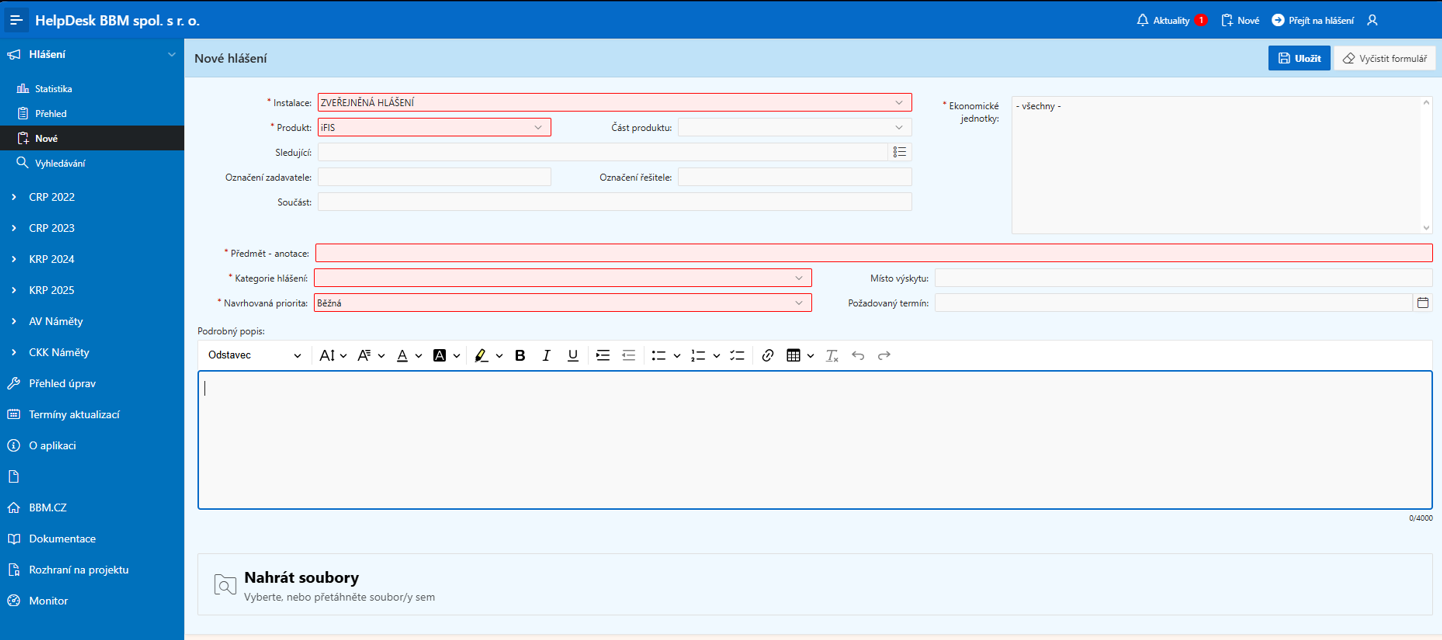
Obr. Vytváření nového hláení v aplikaci Helpdesk
Základní pravidla
Základní pravidla pro zápis nového hlášení:
- Do anotace psát základní informace (pokud je nedostatečná, upraví přijímající osoba v supportu)
- Názvy souborů příloh nejlépe pojmenovávat tak, aby vyjadřovaly jejich přesný obsah
- Přednostně používat přílohy typu PNG, příp. JPEG (obrázky) a PDF (dokumenty)
- Přílohy typu DOC a DOCX pokud možno nepoužívat, nejlépe je konvertovat rovnou do formátu PDF
Přehled položek
Při vytváření nového hlášení lze vyplnit položky:
- Instalace – výběr z nabídky hodnot
- Produkt – výběr z nabídky hodnot
- Část produktu – výběr z nabídky hodnot
- Sledující – výběr z nabídky hodnot, lze vybrat další sledující osoby, které jsou uživateli aplikace a mají práva na příslušný produkt
- Označení zadavatele – libovolný text, nebo HTML odkaz (např. vazba na externí aplikaci Helpdesku)
- Označení řešitele - libovolný text, nebo HTML odkaz (např. vazba na externí aplikaci Helpdesku)
- Součást – slovní popis součásti instalace
- Ekonomické jednotky – nabídka k výběru konkrétní ekonomické jednotky (pouze u instalací s více ekonomickými jednotkami)
- Předmět – anotace – slovní zkrácený popis čeho se hlášení týká
- Kategorie hlášení – výběr z nabídky hodnot
- Místo výskytu – popis, název nebo číslo formuláře/ů, případně sestavy
- Navrhovaná priorita – výběr z nabídky hodnot (klasifikace dle servisní smlouvy)
- Požadovaný termín – výběr data z kalendáře
- Podrobný popis – slovní popis čeho se hlášení přesně týká
| Poznámka | |
| Růžová pole jsou povinná. |
Podrobný popis hlášení
Text obsahující podrobný slovní popis požadavku a pro efektivní fultextové vyhledávání by měl splňovat následující pravidla:
- Uvádět celá čísla dokladů bez zástupných znaků (251990009 ano, 251%9 ne)
- Uvádět celé názvy položek zdrojů financování bez zástupných znaků
- Vypsat, případně zkopírovat texty zobrazených chyb
Pravidla pro vkládání příloh
Přílohy:
- Obrázky - přednostně používat přílohy typu PNG, příp. JPEG
- Obrázky nikdy neořezávat - vždy musí být vidět celé okno iFIS i se záhlavím s uvedením databáze !
- Dokumenty - přednostně používat přílohy typu PDF, omezit používání příloh typu DOC a DOCX, případně je do PDF nejprve konvertovat
- Názvy příloh - měly by nejlépe vyjadřovat jejich přesný obsah
| Poznámka | |
| V krizových případech lze připojit jako přílohu i XLS soubor, případně krátké video. |
| Pozor | |
| Tato pravidla je nutné dodžovat i při běžné komunikaci v detailu hlášení. |
Navazující stránky: